★ Hãy Sống Vì Mọi Người ★
Hướng Dẫn Tạo Và Bung GHOST Máy Tính Bằng HIREN 10.5 và 15.0
Tuesday, July 15, 2014
Hướng dẫn tạo file ghost và bung ghost các bạn chú ý là dù các phiên bản Hiren khác nhau nhưng trên thực hành chúng vẫn tương tự như nhau, các bạn có thể tự tham khảo vào đút kết kinh ngiệm
Chú
ý: Các bạn nên đọc kỹ, bấm like cho bài viết này và nên niệm A Di Đà
Phật suốt trong quá trình thực hiện GHOST để tránh trường hợp làm sai và
bị lỗi ((:
Để cài 1 máy tính gồm đầy đủ chương trình thường tốn rất nhiều thời gian
nhất cũng phải gần 2 tiếng đồng hồ. Với Ghost, bạn có thể làm việc này chỉ một lần
rồi tất cả lần sau chỉ trong chốc lát. Sau khi cài máy xong rồi bao gồm đầy đủ
chương trình (làm sạch các file không cần thiết như trong "thùng rác" ấy).
Bạn hãy tạo 1 bản sao lưu lại để phòng khi hệ thống bị hư hay virus tấn công,
chỉ cần bung file này ra với thời gian trên dưới 5 phút hơn là ngồi cài lại từ đầu.
Dưới đây sẽ hướng dẫn các bạn cách tạo file Ghost bằng phần mềm rất thông dụng Norton Ghost nằm trong đĩa Hiren Boot (ở đây mình dùng Hiren Boot phiên bản 10.5 - các phiên bản khác cũng tư tượng).
1. Bạn cho đĩa này vào và chỉnh boot bằng CD (các máy tính sau này
đều có phím nhanh để tùy chọn thiết bị để boot như: F2, F9, F11, F12, Del,.. ). Sau khi khởi động được vào đĩa Hiren Boot, màn hình sẽ hiện ra như sau :
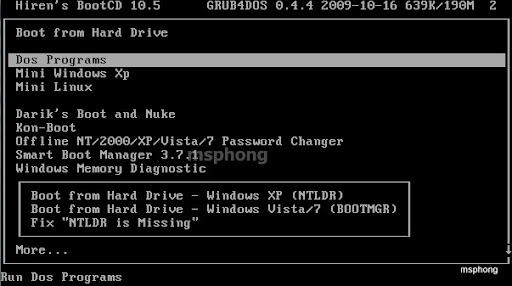
2. Bạn chọn dòng : Dos Programs
Tiếp theo bạn chọn dòng : Backup Tools (hoặc nhấn phím 2)
Tiếp theo bạn chọn dòng : Backup Tools (hoặc nhấn phím 2)
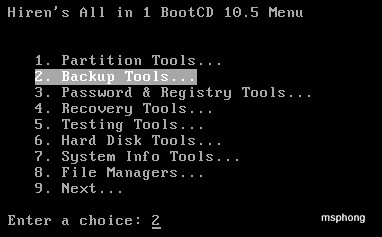
3. Và bạn chọn dòng : Norton Ghost 11.5.1* (hoặc nhấn phím 4)
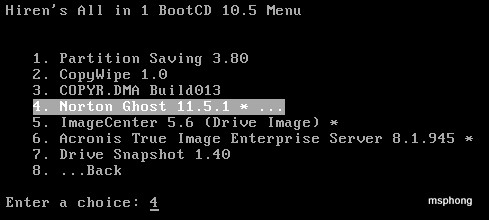
4. Chọn tiếp dòng: Ghost (Normal) (phím 8)
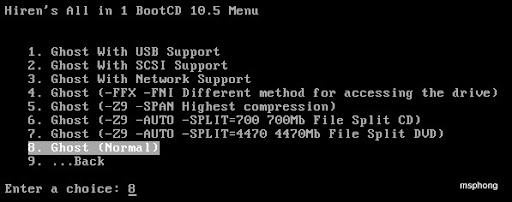
5. Đến đây chương trình sẽ hiện lên danh sách thiết bị CD và ngôn ngữ
bàn phím. Nếu bạn không rành thì có thể để im, chương trình sẽ tự động
chọn
cho bạn.
- Kế tiếp hộp thoại "Do you want Options to Delete Swap File ?" xuất hiện,
nếu bạn không rành thì chọn No. (bước này là để xóa các tập tin pagefile.sys
(bộ nhớ ảo của windows, thường thì nó gấp 1.5 lần dung lượng Ram của
máy tính bạn, hiberfil.sys (Khi bạn bật chức năng hiberbation thì tập tin
này sẽ được tạo ra, nó có dung lượng khoảng gần bằng dung lượng Ram)).
- Sau đó hộp thoại Load UDMA2.SYS xuất hiện, bạn chọn No.
cho bạn.
- Kế tiếp hộp thoại "Do you want Options to Delete Swap File ?" xuất hiện,
nếu bạn không rành thì chọn No. (bước này là để xóa các tập tin pagefile.sys
(bộ nhớ ảo của windows, thường thì nó gấp 1.5 lần dung lượng Ram của
máy tính bạn, hiberfil.sys (Khi bạn bật chức năng hiberbation thì tập tin
này sẽ được tạo ra, nó có dung lượng khoảng gần bằng dung lượng Ram)).
- Sau đó hộp thoại Load UDMA2.SYS xuất hiện, bạn chọn No.
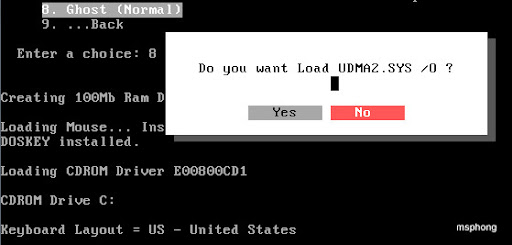
6. Đến đây chương trình sẽ hỏi bạn xem có muốn khởi động Ghost
lên không ? Tất nhiên là chọn Yes rồi.
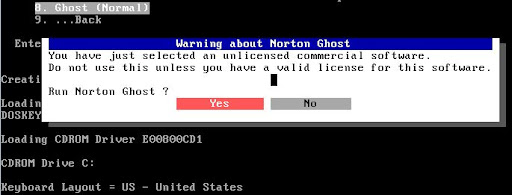
7. Chương trình Ghost sẽ được khởi động lên như sau: -> nhấn OK.
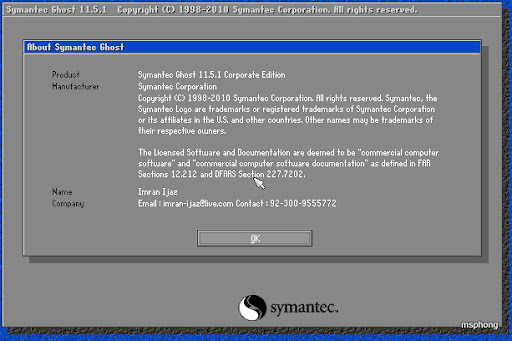
8. Tiếp theo bạn chọn như sau: Local --> Partition --> To Image
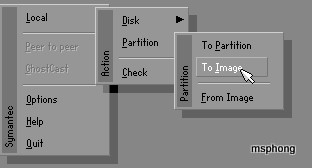
9. Chương trình sẽ hỏi bạn chọn ổ đĩa nào chứa phân vùng cần tạo file
ghost. Bạn chọn ổ đĩa đó và nhấn OK. Như trong hình thì ta chỉ có 1 ổ
đĩa vật lý thôi.
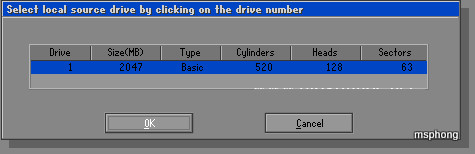
10. Tiếp theo bạn chọn phân vùng cần lưu. Thường thì ổ đĩa C: nằm trên đầu (Bạn chú ý đến tên ổ đĩa để tránh bị nhầm, ở trong hình do không đặt tên nên để là No Name). Chọn xong, bạn nhấp OK.
11. Chương trình sẽ hỏi nơi để lưu file ghost (bạn chú ý là phải chọn ở đĩa
khác ổ đĩa mà bạn định tạo file ghost, ở trên là bạn chọn ổ C: để tạo ghost thì bây giờ bạn phải chọn là ổ D: hay E: gì đó, tất nhiên là dung lượng các ổ đĩa đó phải đủ để chứa file ghost).
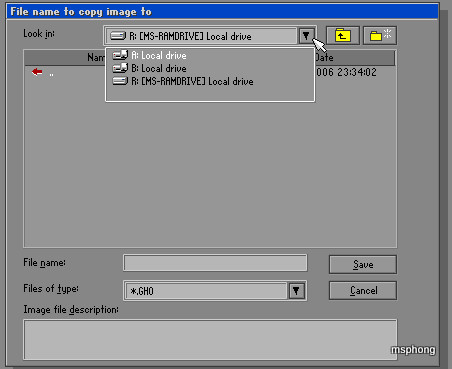
12. Chọn nơi lưu xong thì bạn phải đặt tên cho file ghost. Bạn muốn đặt tên gì cũng được miễn bạn nhớ đó là file ghost dùng để bung ra khi cần thiết. Gõ tên xong, bạn nhấp Save.
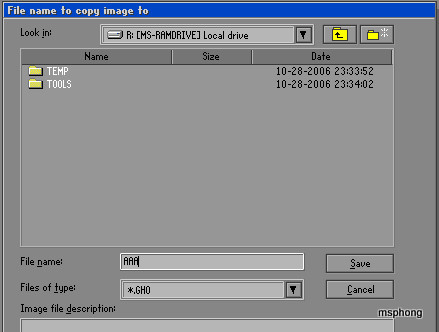
13. Một hộp thoại hỏi bạn có nén file ghost lại không:
- Chọn No, nếu không cần nén (file ghost sẽ gần với dung lương ổ C: đã dùng nhưng khi bung ra sẽ nhanh).
- Chọn Fast, sẽ nén nhưng tỉ lệ nén không cao.
- Chọn High, nén với tỉ lệ cao (file ghost sẽ có dung lượng thấp nhất có thể nhưng khi bung sẽ chậm hơn so với bạn chọn No).
- Chọn No, nếu không cần nén (file ghost sẽ gần với dung lương ổ C: đã dùng nhưng khi bung ra sẽ nhanh).
- Chọn Fast, sẽ nén nhưng tỉ lệ nén không cao.
- Chọn High, nén với tỉ lệ cao (file ghost sẽ có dung lượng thấp nhất có thể nhưng khi bung sẽ chậm hơn so với bạn chọn No).
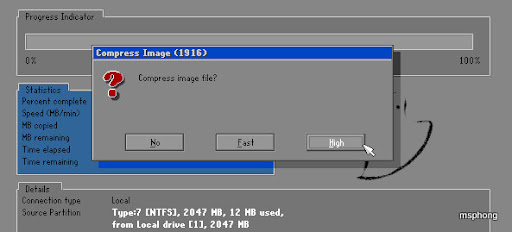
15. Chương trình sẽ hỏi bạn lần nữa là có muốn tạo file ghost hay không. Chọn Yes.
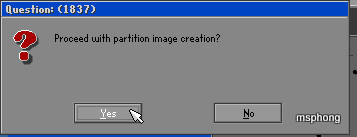
16. Quá trình tạo file Ghost sẽ diễn ra như trong hình.
Hộp thoại thông báo đã tạo xong, nhấn Enter. Bạn lấy đĩa Hiren Boot ra,
khởi động máy lại và làm việc bình thường.
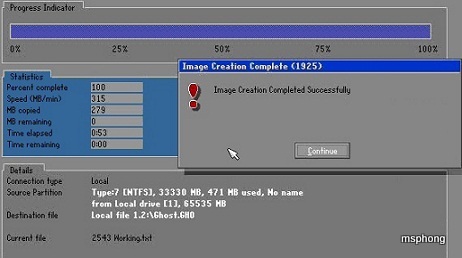
Cách bung ghost khi máy gặp sự cố.
1. Bạn thực hiện lại từ bước 1 đến bước 7.
2. Tiếp theo thay vì chọn To Image thì ở đây bạn chọn là From Image :
cụ thể như sau Local --> Partition --> From Image
Bạn chọn nơi lưu file ghost, chọn file cần ghost bung.
Thông tin về file ghost bạn đã chọn hiện lên. Nhấn OK.
Chọn ổ đĩa chứa phân vùng cần khôi phục. --> OK.
Chọn phần vùng cần khôi phục.
Xác nhận cần khôi phục hay không. Chú ý là bạn phải chọn chính xác
phân vùng cần khôi phục. Nếu bạn nhầm thì dữ liệu trên phân vùng bạn chọn nhầm sẽ mất hết.
Sau khi chọn Yes thì quá trình khôi phục sẽ diễn ra.
Sau khi khôi phục xong, một hộp thoại hiện ra. Bạn nhấp Reset Computer để khơi động máy lại.
Lúc này Windows sẽ trở lại thời điểm mà bạn tạo file ghost.
Hình Ảnh Và Hướng Dẫn Ở Trên Là Lúc Các Bạn Vào Ghost Lúc Khởi Động Máy Đĩa Hiren 10.5
Còn Đây Là Lúc Đã Vào Mini Windows Xp 15.0
Chú ý: Trước khi các bạn tạo hay ghost thì bên trong hệ thống vẫn còn các mối nguy hiểm đang tìm ẩn như viruts, việc đầu tiên các bạn nên làm để trừ mối họa này là, Format ngay ổ hệ điều hành của các bạn ngay (nếu ghost thì Format nếu không thì đừng, vì khi Format các bạn sẽ không vào Win được nữa). Tiếp theo các bạn nhấp phải chuột vào My Computer chọn Search và gõ vào hộp thoại Search for files or folders named: lần lược những lệnh như sau folde, thum, desktop, album, images. Và xóa ngay những file tìm được nhưng không phải là tất cả mà chỉ xóa những file có icon mờ, đó là những viruts ẩn trong file hệ thống. Và bây giờ các bạn có thể yên tâm Ghost.
1. Trên màn hình desktop các bạn chọn vào Start.
2. Các bạn chọn vào HBCD MENU
3. Các bạn chọn tiếp Programs
4. Các bạn chọn tiếp Backup
5. Các bạn chọn tiếp Ghost
6. Nữa là Ghost 32
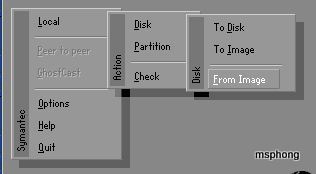
Bạn chọn nơi lưu file ghost, chọn file cần ghost bung.
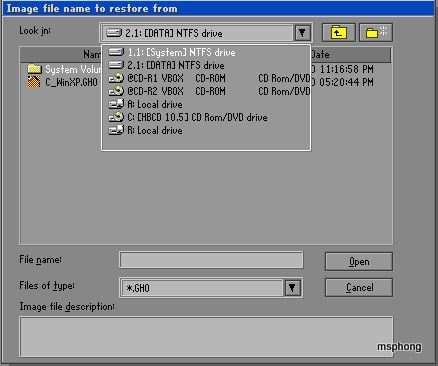
Thông tin về file ghost bạn đã chọn hiện lên. Nhấn OK.
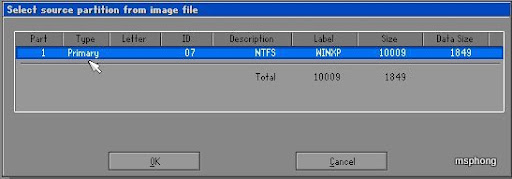
Chọn ổ đĩa chứa phân vùng cần khôi phục. --> OK.
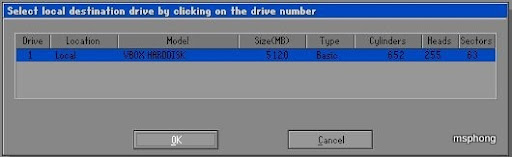
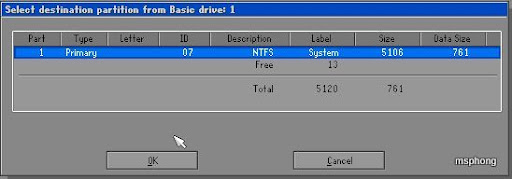
Xác nhận cần khôi phục hay không. Chú ý là bạn phải chọn chính xác
phân vùng cần khôi phục. Nếu bạn nhầm thì dữ liệu trên phân vùng bạn chọn nhầm sẽ mất hết.

Sau khi khôi phục xong, một hộp thoại hiện ra. Bạn nhấp Reset Computer để khơi động máy lại.
Lúc này Windows sẽ trở lại thời điểm mà bạn tạo file ghost.
Hình Ảnh Và Hướng Dẫn Ở Trên Là Lúc Các Bạn Vào Ghost Lúc Khởi Động Máy Đĩa Hiren 10.5
Còn Đây Là Lúc Đã Vào Mini Windows Xp 15.0
Chú ý: Trước khi các bạn tạo hay ghost thì bên trong hệ thống vẫn còn các mối nguy hiểm đang tìm ẩn như viruts, việc đầu tiên các bạn nên làm để trừ mối họa này là, Format ngay ổ hệ điều hành của các bạn ngay (nếu ghost thì Format nếu không thì đừng, vì khi Format các bạn sẽ không vào Win được nữa). Tiếp theo các bạn nhấp phải chuột vào My Computer chọn Search và gõ vào hộp thoại Search for files or folders named: lần lược những lệnh như sau folde, thum, desktop, album, images. Và xóa ngay những file tìm được nhưng không phải là tất cả mà chỉ xóa những file có icon mờ, đó là những viruts ẩn trong file hệ thống. Và bây giờ các bạn có thể yên tâm Ghost.
1. Trên màn hình desktop các bạn chọn vào Start.
2. Các bạn chọn vào HBCD MENU
3. Các bạn chọn tiếp Programs
4. Các bạn chọn tiếp Backup
5. Các bạn chọn tiếp Ghost
6. Nữa là Ghost 32
Cụ thể như sau Local --> Partition --> From Image
Bạn chọn nơi lưu file ghost, chọn file cần ghost bung.
Thông tin về file ghost bạn đã chọn hiện lên. Nhấn OK.
Chọn ổ đĩa chứa phân vùng cần khôi phục. --> OK.
Chọn phần vùng cần khôi phục.
Xác nhận cần khôi phục hay không. Chú ý là bạn phải chọn chính xác
phân vùng cần khôi phục. Nếu bạn nhầm thì dữ liệu trên phân vùng bạn chọn nhầm sẽ mất hết.
Bài liên quan

 Home
Home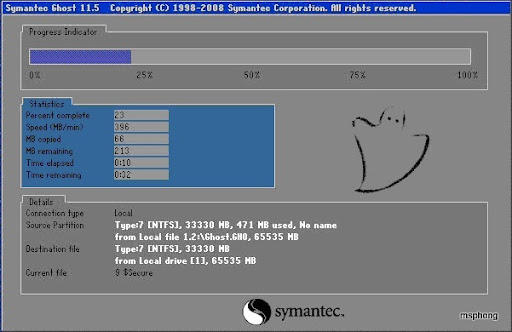
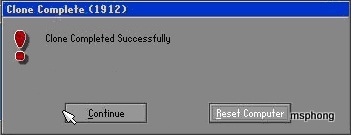


Comments[ 0 ]
Post a Comment